
Salah satu fitur utama yang bertujuan untuk mengatasi masalah kompatibilitas di Windows 7 adalah Windows XP Mode, yang secara mendasar akan menjalankan aplikasi --yang tidak berjalan sempurna di Windows 7-- di Virtual XP pada Windows 7. Memang terdengar rumit, tapi mari kita lihat bagaimana caranya bekerja.
Syarat (Requirement) yang dibutuhkan?
* Windows XP Mode hanya dapat bekerja di Windows 7 Professional dan Windows 7 Ultimate Editions,
* Membutuhkan sebuah virtualization engine, seperti Windows Virtual PC.
* Membutuhkan prosesor CPU dengan fitur Intel Virtualization Technology atau AMD-V.
Jika komputer Anda tidak memenuhi satu saja dari syarat-syarat di atas, berhenti disini dan ambil komputer yang memenuhi semua syarat tersebut sebelum kita melangkah ke tahapan berikutnya.
Dimana mendapatkannya?
Meskipun ini adalah fitur baru di Windows 7, untuk menggunakannya Anda harus mendownload Windows Virtual PC (Release Candidate dalam format paket Microsoft Update Standalone) dan Windows XP Mode (dalam format cabinet self-extract) DISINI.
File image Virtual XP Mode berukuran 470 Mb, jadi mungkin membutuhkan waktu yang cukup lama untuk mendownloadnya.
Cara Menginstal
Pertama, uninstall semua versi Windows Virtual PC dari komputer Anda, jika ada.
Kedua, install Windows Virtual PC yang telah Anda download.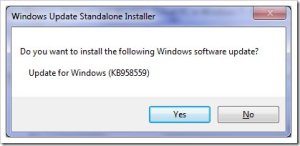
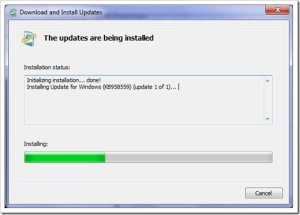
Setelah selesai, restart komputer Anda.
Terakhir, install Windows XP Mode dengan men-double-click file kabinet self-extracted yang telah Anda download.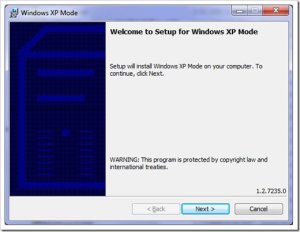
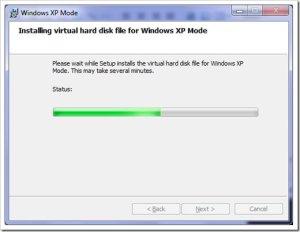
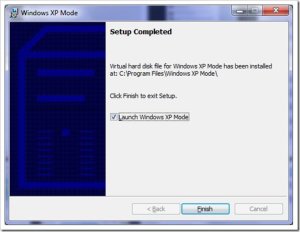
First Launch
Anda perlu menjalankan Wizard sederhana ketika pertama kali menjalankan Windows XP Mode.
Pertama, buatlah sebuah password untuk XPMUSER pre-defined Username.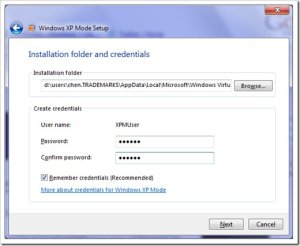
Selanjutnya, sebuah jendela yang familiar anda temukan setiap kali anda menginstal Windows XP.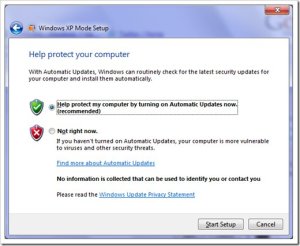
Klik tombol Start Setup, dan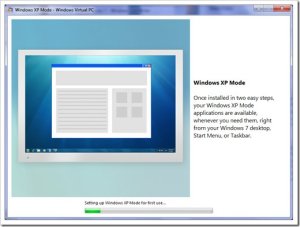
Begitu progress bar berwarna hijau tampak berjalan ke kanan, Anda telah siap.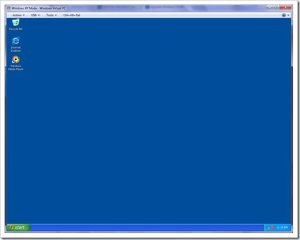
Sekarang apa lagi?
Dengan asumsi bahwa tool client FTP gratis FileZilla tidak berkerja dengan baik di Windows 7, mari kita lihat apakah akan berjalan dengan baik di XP Mode. Perlu diingat bahwa ini hanyalah sebuah contoh. Pada kenyataannya, ia bekerja dengan sangat sempurna di Windows 7.
Pertama, install FileZilla pada mesin XP Mode. Pastikan memilih Anyone who uses this computer (all user) saat menginstal.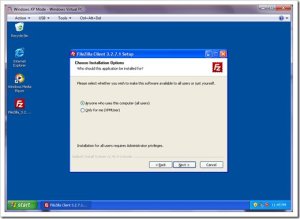
Begitu proses instalasi selesai, matikan mesin virtual XP dengan mengklik Action | Close di Toolbar atas, yang akan mengeksekusi mesin ke mode hibernasi.
Sekarang Anda dapat langsung menjalankan FileZilla di XP Mode pada Windows 7 dengan cara masuk ke Start Menu | All Programs | Windows Virtual PC | Windows XP Mode Applications | …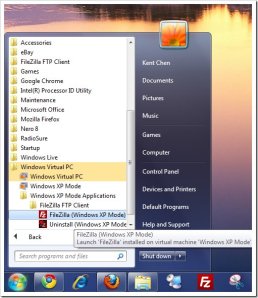
Dan inilah tampilannya di XP Mode, begitu mulus.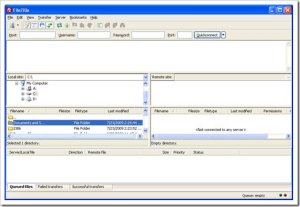
Anda tidak akan mengenalinya kecuali Anda mengamatinya di Windows Task Manager, dimana akan terlihat FileZilla berjalan di komputer remote.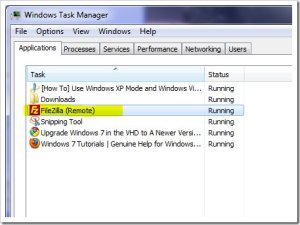
Kagum? Anda mungkin tak sabar lagi ingin mencobanya sekarang. Enjoy.
Dapatkah saya membuat XP-Mode milik saya sendiri?
Jadi sekarang Anda telah memiliki sebuah mesin virtual XP yang berjalan di Virtual PC, Anda mungkin bertanya apakah Anda dapat memiliki mesin dengan XP-Mode milik Anda sendiri, bukannya hasil download XP-Mode-ready image milik Microsoft. Ya, Anda dapat membuatnya
Credits: Hacker Indonesia
skip to main |
skip to sidebar
Labels
- 3DS (1)
- Anti Virus (9)
- BlackDoor (1)
- Burner (2)
- desktop (1)
- Download Manager (4)
- E-Book (1)
- Editing (15)
- Game (9)
- Hacking (11)
- microsoft (14)
- Movie (1)
- Network (3)
- Office Software (14)
- Recovery (3)
- Software (39)
- Software Music (9)
- Tips dan trik (10)
- Tutorial (1)
Daftar Arsip
-
▼
2010
(124)
-
▼
Jun
(37)
- Family Keylogger Pro 4.6
- Ashampoo® Music Studio 3
- Ashampoo® 3D CAD Professional 2
- Ashampoo® Burning Studio 10
- Ashampoo Office 2010 versi 10.0.568
- Download Accelerator Plus 9.4.0
- Ashampoo Internet Accelerator 3.20
- Corel VideoStudio Pro X3 13.6.2.36
- Fruity Loop Studio XXL 9.0.3
- Pinnacle Studio 14 Ultimate HD
- Avira AntiVir Premium
- Avira Premium Security Suite
- Internet Download Manager
- Kaspersky Anti Virus 2011
- Kaspersky Internet Security 2011
- Cyberlink YouCam 3.1.2525
- Cyberlink Power DVD 10
- Unlock Fitur Lock Pada Folder Lock 6xx
- Menggunakan Windows XP Mode dan Windows Virtual PC...
- How To Become A Hacker?
- VTC Adobe InDesign CS4 DVD Tutorial
- Rumus - Rumus Panorama Credit Card
- Microsoft Visual Studio 2010 Ultimate
- Adobe Photoshop Cs5 12.0
- Adobe After Effects CS5
- Adobe FrameMaker 8 Pro
- Adobe Soundbooth CS5 v3.0
- Adobe Contribute CS5
- Adobe InDesign CS5 v7 MAC OSX
- Adobe Premiere Pro CS4
- Adobe Illustrator CS5 V15.0
- Steinberg Nuendo 4.3 + Expansion Kit *ISO*
- Adobe PageMaker 7.0 + Adobe Distiller 5.0
- Adobe Fireworks CS5 11.0
- Adobe Acrobat Pro Extended
- Autodesk Inventor Professional Suite 2011 x86
- GET DATA BACK V 4.0
-
▼
Jun
(37)
 Post
Post 


0 komentar:
Posting Komentar